Δεν μπορείτε να εντοπίσετε τις προηγούμενες αγορές εφαρμογών σας μετά την ενημέρωση στο iOS 11; Φαίνεται ότι το iOS 11 έκανε όλες τις αγορές σας αόρατες; Αρκετοί χρήστες δυσκολεύονται να βρουν τις εφαρμογές αγορών τους στο iOS 11 App Store. Τα καλά νέα είναι ότι η καρτέλα Purchased στο iOS 11 App Store δεν έχει εξαφανιστεί, απλώς μετακινήθηκε!
Όχι μόνο η Apple επανασχεδίασε πλήρως το App Store στο iOS, αλλά αφαίρεσε και τις εφαρμογές εντελώς iTunes 12.7.
Περιεχόμενα
-
Γρήγορες συμβουλές
- ΣΧΕΤΙΖΕΤΑΙ ΜΕ:
- Τι συνέβη στην καρτέλα Αγορά;
-
Πώς να βρείτε αγορασμένες εφαρμογές στο iOS 11 App Store
- Θέλετε να αποκρύψετε μια αγορά εφαρμογής;
- Κατεβάστε ξανά μια κρυφή εφαρμογή iOS
-
Πώς να επεξεργαστείτε / να αφαιρέσετε το συρτάρι της εφαρμογής iMessage στο iOS 11
- Σχετικές αναρτήσεις:
Γρήγορες συμβουλές 
Ακολουθήστε αυτές τις γρήγορες συμβουλές για να βρείτε όλες τις αγορές εφαρμογών σας στο iOS 11 App Store
- Πατήστε τα Στοιχεία του λογαριασμού σας στο App Store και πατήστε την επιλογή Αγορά
ΣΧΕΤΙΖΕΤΑΙ ΜΕ:
- iOS 11 Νέο App Store, Τι νέο υπάρχει
- Δεν είναι δυνατή η σύνδεση στο App Store, Τρόπος επιδιόρθωσης
Τι συνέβη στην καρτέλα Αγορά;
Σε προηγούμενες εκδόσεις iOS (iOS 10 και νεότερες εκδόσεις), ήταν εύκολο να εντοπίσετε όλες τις εφαρμογές που έχετε αγοράσει προηγουμένως στην κάτω γραμμή καρτελών του App Store ή στη λίστα ενημερώσεων εφαρμογών σας. Αλλά με το iOS 11, τα πράγματα είναι διαφορετικά.
Υπάρχουν πολλές φορές που χρειάζεστε τη δυνατότητα να κατεβάσετε ξανά εφαρμογές που είχατε αγοράσει στο παρελθόν. Αυτή η επιλογή εξακολουθεί να υπάρχει, αλλά η πλοήγηση για την πρόσβαση στις εφαρμογές που αγοράσατε έχει αλλάξει στο iOS 11.
Πώς να βρείτε αγορασμένες εφαρμογές στο iOS 11 App Store
- Για πρόσβαση στις εφαρμογές που αγοράσατε προηγουμένως, πατήστε στο App Store για να το ανοίξετε.
- Στη συνέχεια, πατήστε στην καρτέλα Σήμερα στην αριστερή πλευρά στο κάτω μενού.
- Ή πατήστε οποιαδήποτε από τις καρτέλες του App Store εκτός από την καρτέλα αναζήτησης
- Στη συνέχεια, πατήστε στο εικονίδιο του λογαριασμού χρήστη στην επάνω δεξιά γωνία της οθόνης. Το εικονίδιο μπορεί να μοιάζει με ένα σιλουέτα κεφαλιού ενός ατόμου (όπως στο παραπάνω παράδειγμα) ή μπορεί να είναι μια εικόνα που ανεβάσατε για να σας αναγνωρίσει.
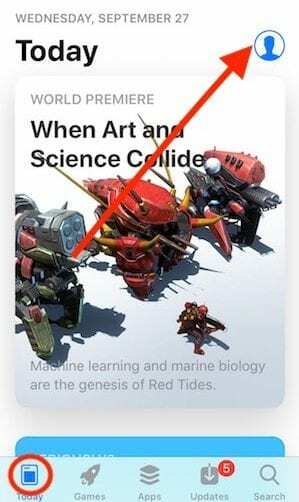
- Τώρα, αποκτήστε πρόσβαση στις εφαρμογές που αγοράσατε προηγουμένως από την επιλογή Αγορά σε αυτό το μενού. Εμφανίζει όλες τις αγορές σας, καθώς και τυχόν εφαρμογές που αγοράσατε, καθώς και εφαρμογές από τις Οικογενειακές Αγορές σας, εάν υπάρχουν.
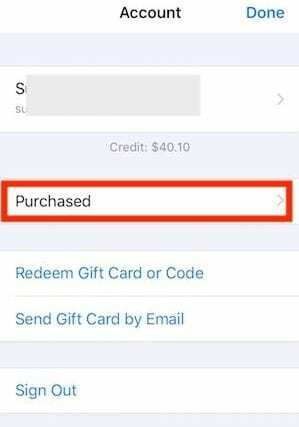
Κάντε κύλιση στη λίστα των εφαρμογών που αγοράσατε ή πληκτρολογήστε το όνομα μιας εφαρμογής στη γραμμή αναζήτησης για να εντοπίσετε μια συγκεκριμένη εφαρμογή.
Θέλετε να αποκρύψετε μια αγορά εφαρμογής;
Εάν μοιράζεστε μια συσκευή με έναν σύζυγο, γονέα ή φίλο ή χρησιμοποιείτε τη συσκευή μιας εταιρείας και θέλετε να αποκρύψετε ορισμένες από τις αγορές της εφαρμογής σας από αδιάκριτα βλέμματα, υπάρχει ένας εύκολος τρόπος για να το κάνετε αυτό!
Εντοπίστε την εν λόγω εφαρμογή και, στη συνέχεια, απλώς σύρετε προς τα αριστερά στην εφαρμογή και, στη συνέχεια, πατήστε το κόκκινο κουμπί Απόκρυψη - αυτό είναι! 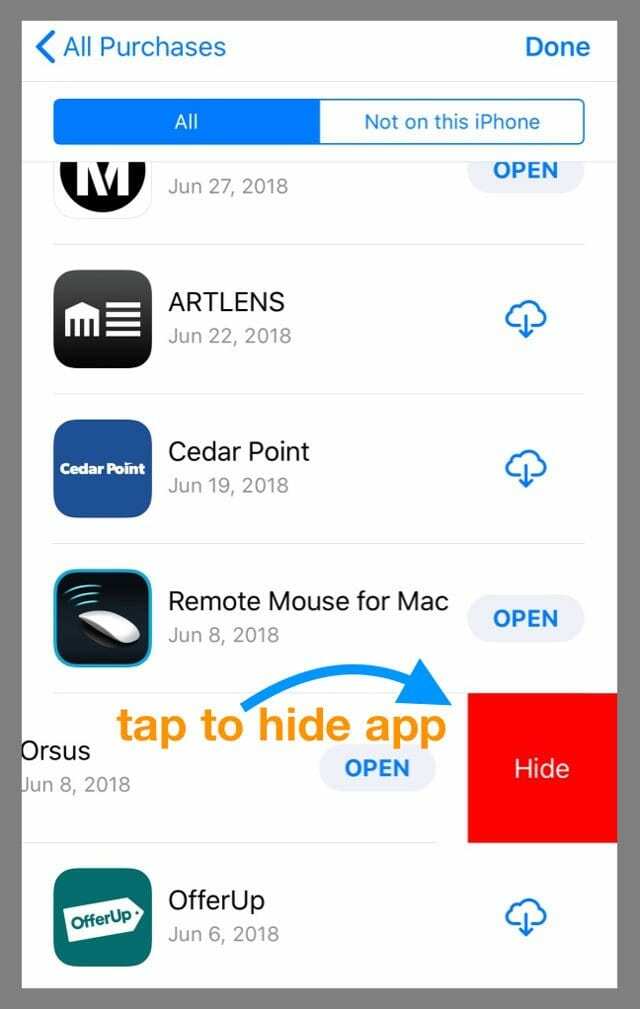
Και για να ξέρετε, η απόκρυψη μιας εφαρμογής δεν ακυρώνει τη συνδρομή της!
Κατεβάστε ξανά μια κρυφή εφαρμογή iOS
- Ανοίξτε την εφαρμογή App Store και, στη συνέχεια, πατήστε Σήμερα
- Πατήστε το εικονίδιο του Λογαριασμού Χρήστη και μετά πατήστε το Apple ID σας.
- Εισαγάγετε τον κωδικό πρόσβασης Apple ID εάν σας ζητηθεί (ή Touch ID/Face ID)
- Κάντε κύλιση και πατήστε Hidden Purchases (στην ενότητα iTunes στην ενότητα Cloud)
- Βρείτε την εφαρμογή που θέλετε να επαναλάβετε και πατήστε το εικονίδιο του cloud
Πώς να επεξεργαστείτε / να αφαιρέσετε το συρτάρι της εφαρμογής iMessage στο iOS 11
Μιλώντας για το App Store, πολλοί χρήστες δυσκολεύονται λίγο να προσαρμοστούν στη νέα διάταξη του iMessage. Το iMessage εμφανίζει το συρτάρι της εφαρμογής με το πληκτρολόγιο.
Εάν δεν σας αρέσει το συρτάρι εφαρμογών, μπορείτε απλά να το απενεργοποιήσετε πατώντας παρατεταμένα το εικονίδιο της εφαρμογής όπως φαίνεται παρακάτω. Αυτό θα το αφαιρέσει από την οθόνη του iMessage.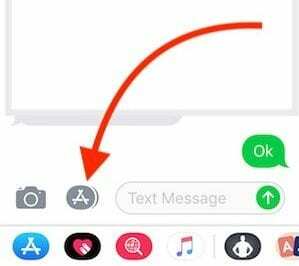
Μπορείτε επίσης να επιλέξετε να προσαρμόσετε το συρτάρι εφαρμογών. Κάντε κύλιση στο συρτάρι της εφαρμογής προς τα αριστερά και πατήστε "…". (Περισσότερο). 
Στη συνέχεια, πατήστε το κουμπί Επεξεργασία στην επάνω δεξιά γωνία της οθόνης. Εδώ, μπορείτε να αφαιρέσετε τις διαφορετικές Εφαρμογές από τις αγαπημένες σας. Όταν τα αφαιρείτε όλα, εμφανίζεται το εικονίδιο του App Store και Περισσότερα (…) στο κάτω μέρος της οθόνης σας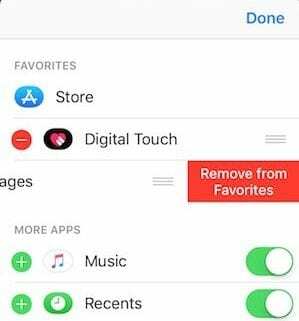
Ελπίζουμε ότι βρήκατε αυτές τις γρήγορες συμβουλές χρήσιμες!